ホームページ >データベース >mysql チュートリアル >mysql8.0のインストール方法
mysql8.0のインストール方法
- 醉折花枝作酒筹オリジナル
- 2021-04-16 18:31:4130494ブラウズ
方法: 1. インストール パッケージをダウンロードして解凍し、msi ファイルをダブルクリックしてウィザード インターフェイスに入ります; 2. 「mysql Servers」を選択し、右側にバージョンを追加します; 3. root パスワードを設定しますおよびサービス名; 4. すべての構成の前に緑色の「√」が表示されたら、「完了」ボタンをクリックしてインストールを完了します。

このチュートリアルの動作環境: Windows7 システム、mysql8.0 バージョン、Dell G3 コンピューター。
mysql8.0 のインストール方法
1. インストール パッケージをダウンロードし、msi ファイルをダブルクリックして、[次へ] をクリックします。
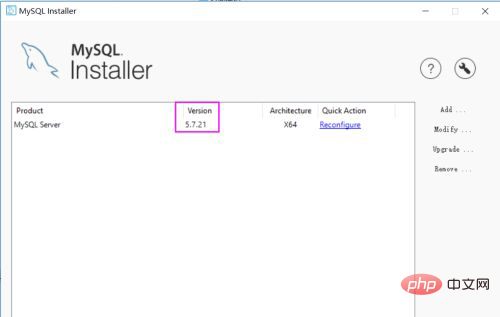
#2. [MySQL Servers] オプションを選択し、選択したバージョン 8.0 を右側に追加します。 「次へ」ボタンをクリックし、「実行」ボタンをクリックして、「次へ」ボタンをクリックします。
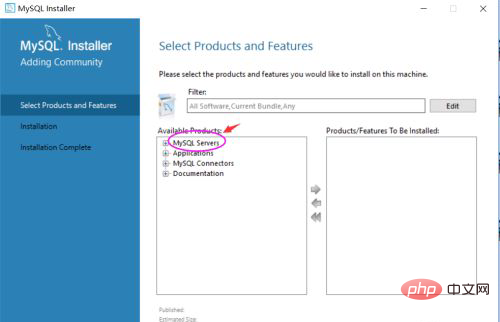
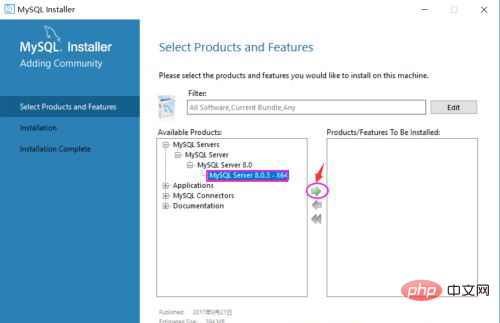

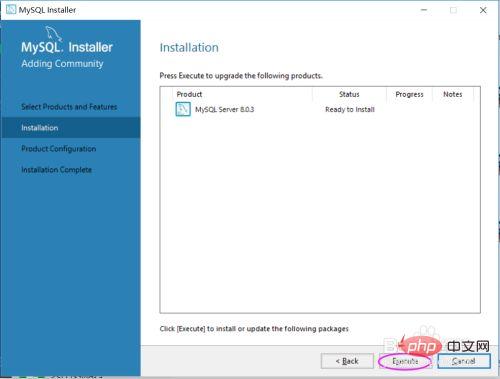
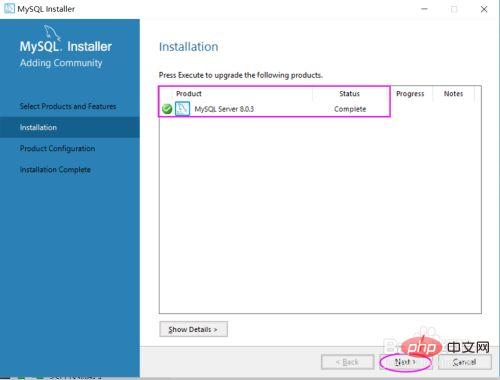
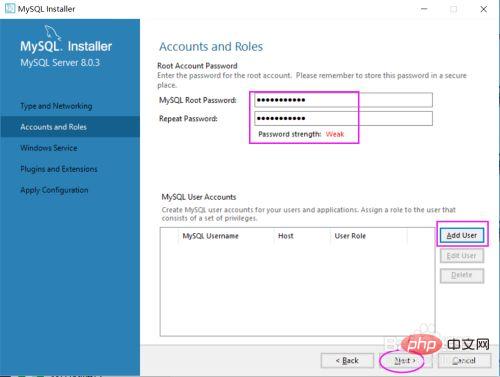
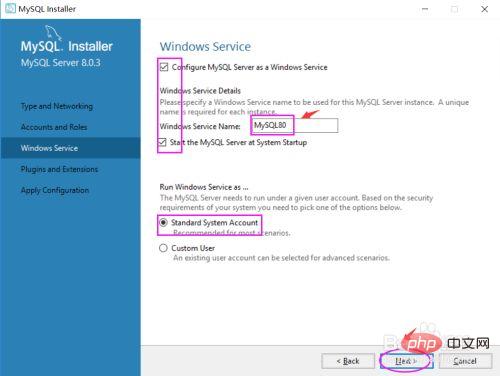
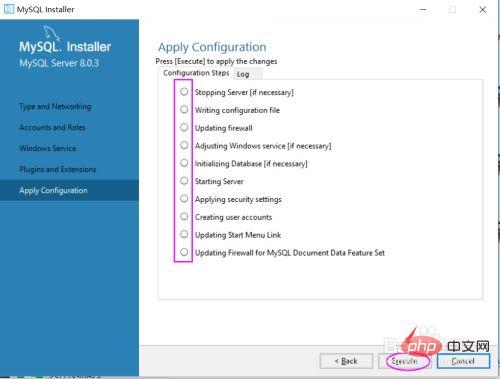
4. すべての設定の前に緑色の √ が表示されたら、[完了] ボタンをクリックします。 「次へ」ボタンをクリックします。 「完了」ボタンをクリックします。インストールが完了すると、MySQL の 2 つのバージョンが同時に存在していることがわかります。
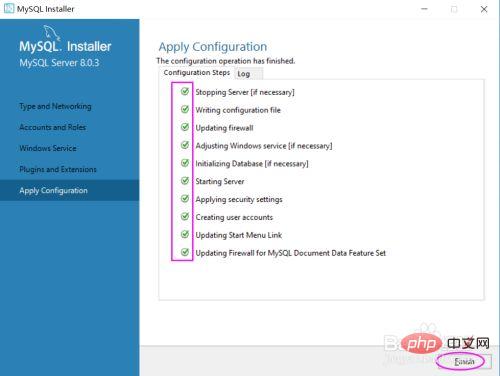
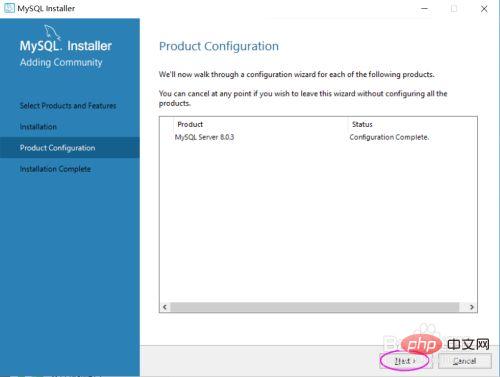
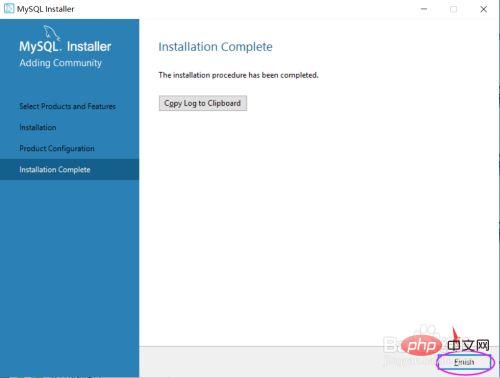
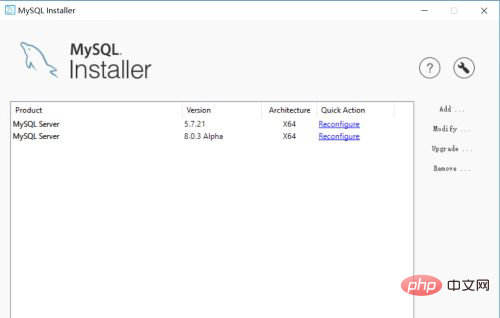
以上がmysql8.0のインストール方法の詳細内容です。詳細については、PHP 中国語 Web サイトの他の関連記事を参照してください。
声明:
この記事の内容はネチズンが自主的に寄稿したものであり、著作権は原著者に帰属します。このサイトは、それに相当する法的責任を負いません。盗作または侵害の疑いのあるコンテンツを見つけた場合は、admin@php.cn までご連絡ください。

